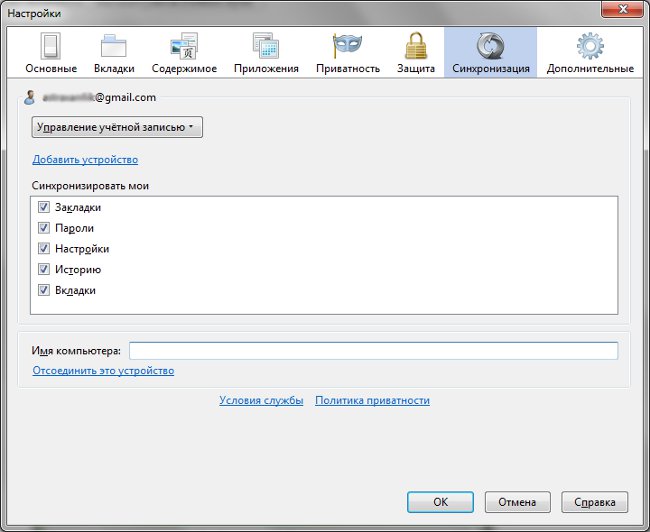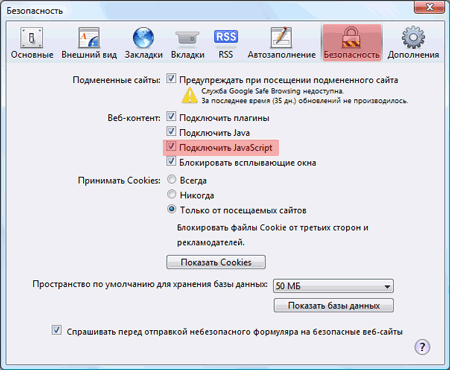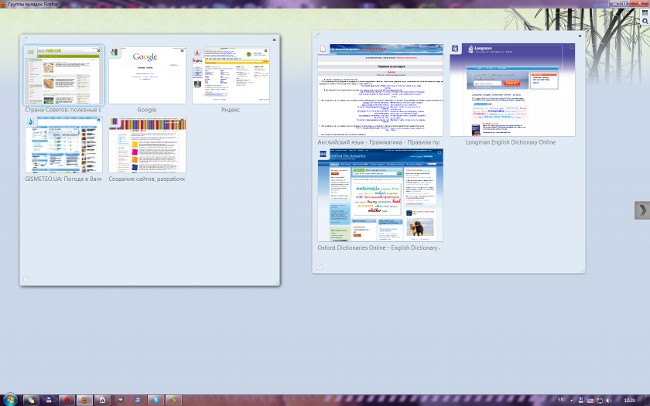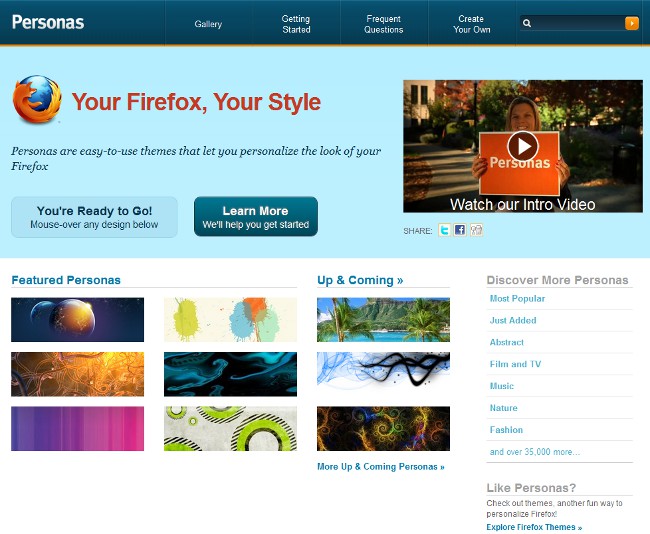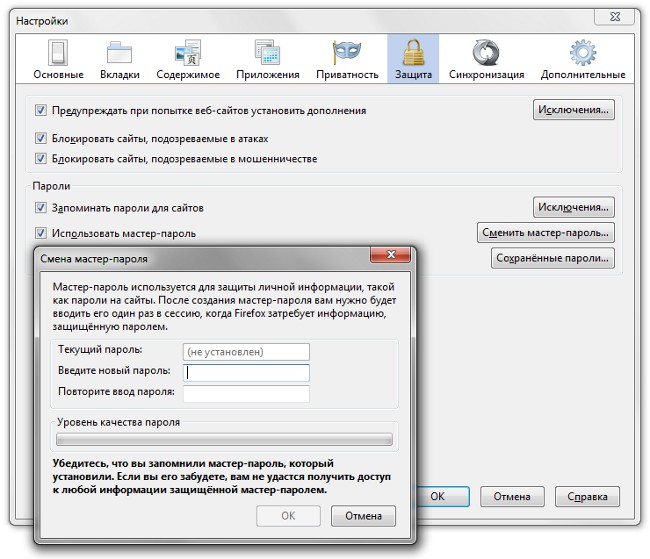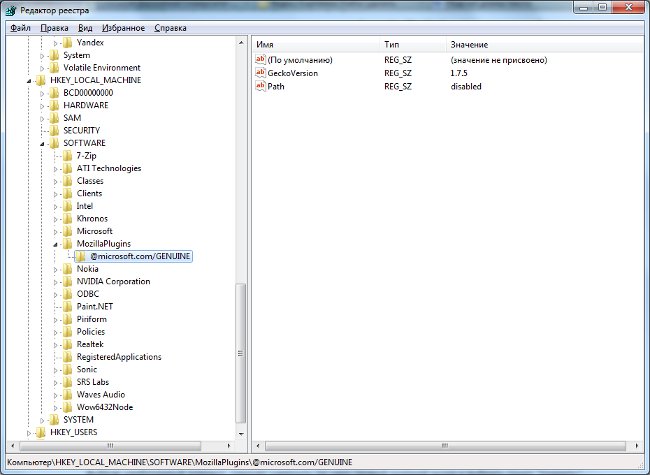Firefox Sync: função de sincronização de dados
 Anteriormente, se necessário, reinstale o navegadorMozilla Firefox ou simplesmente transferir marcadores para outro computador, antes de exportar os marcadores, e depois importá-los. E somente os favoritos foram transferidos, as senhas salvas e outras informações não eram transferíveis. Mas agora para transferir a maioria dos dados de uma só vez, os desenvolvedores oferecem uma função Sincronização do Firefox.
Anteriormente, se necessário, reinstale o navegadorMozilla Firefox ou simplesmente transferir marcadores para outro computador, antes de exportar os marcadores, e depois importá-los. E somente os favoritos foram transferidos, as senhas salvas e outras informações não eram transferíveis. Mas agora para transferir a maioria dos dados de uma só vez, os desenvolvedores oferecem uma função Sincronização do Firefox.O Firefox Sync é um recurso para sincronizar marcadores e outros dados (logins e senhas, histórico de visitas, etc.).) nos navegadores Firefox instalados em computadores diferentes. Esta expansão foi desenvolvida em 2009 (então chamou-se Weave), a primeira versão estável foi lançada em janeiro de 2010. Começando com a versão do Mozilla Firefox 4.0, a extensão do Firefox Sync está incluída na entrega do navegador base.
Então, como faço para configurar o Firefox Sync em seu computador? Se você tiver uma versão do navegador 4.0 e acima, vá para o menu Ferramentas e selecione Configurações. Na janela que se abre, clique na guia Sincronização. Nesta guia, você verá o botão "Configurar Firefox Sync", clique nele. Uma janela de configuração é aberta, onde você clica no botão "Criar uma conta".
A janela de criação da conta aparecerá, você precisainsira os dados nos campos apropriados: endereço de e-mail, senha, confirmação da senha. Além disso, você precisa selecionar um servidor de sincronização, por padrão, é o servidor Firefox Sync. Os seus dados são sincronizados não diretamente entre computadores, mas através de um servidor: um computador "fornece" os dados ao servidor, o outro os "escolhe" e vice-versa. Todos os dados são transmitidos e armazenados em forma criptografada, então preocupar-se com o vazamento não vale a pena.
Então, depois de inserir todos os dados, marque a caixa "Aceitei os Termos de Serviço e Política de Privacidade" e clique em Avançar. Depois disso, você será oferecido para salvar a chave de recuperação. Ele é exatamente o que é necessário paradescriptografar seus dados pessoais. Sem ele, você não pode configurar o acesso ao Firefox Sync a partir de outros computadores, então você deve criar uma cópia de backup dele: ele não pode ser restaurado. Você pode imprimi-lo ou salvá-lo em seu computador na forma de um arquivo HTML, você pode fazer ambos e para isso.
Depois de fazer uma cópia de backup da chave de recuperação,Clique em Avançar. Você será solicitado a inserir o captcha para confirmar que você não é um robô. Isso é tudo! A configuração da conta do Firefox Sync está completa, agora você pode clicar em Concluir e Selecione na guia Sincronização, quais informações devem ser sincronizadas, colocando ou removendo as caixas de seleção ao lado dos itens Marcadores, Senhas, Configurações, Histórico e Tabs.
Agora você precisa Conecte outro computador à sua contapara que você possa sincronizar os dados entrenavegadores instalados em diferentes máquinas. Para fazer isso no computador que deseja sincronizar, basta acessar a guia Sincronização e clicar em "Configurar a sincronização do Firefox". Somente desta vez na janela aberta, você precisará clicar no botão "Conectar" sob a inscrição "Eu já tenho uma conta de sincronização do Firefox".
Será aberta uma janela com um código de 12 dígitos. Você precisa voltar ao computador no qual você configurou o Firefox Sync inicialmente, nas configurações de Sincronização selecione a opção "Adicionar um dispositivo" e insira o código do segundo computador. Agora, os dispositivos irão sincronizar uns com os outros.
Se, no momento, você não tiver acesso ao segundo computador, você pode configurar a sincronização usando a tecla de recuperação (para esses casos, é desejável carregar a chave com vocêem uma unidade flash ou em uma forma impressa). Nesse caso, na janela de adição do dispositivo, clique no link "Eu não tenho um dispositivo comigo". Uma janela abre onde você precisa inserir seu endereço de e-mail e senha da conta Firefox Sync, bem como a chave de recuperação. Clique em Avançar. Depois de verificar a chave de recuperação, todos os dados neste navegador serão mesclados com as informações da sua conta, que são armazenadas em servidores Mozilla Firefox.
No futuro, para forçar a sincronização de dados, selecione o item Sincronizar no menu Ferramentas. O Firefox Sync não funciona apenas em computadores - suporta a conexão de dispositivos móveis com o Android, Maemo e Apple iOS, que possuem uma versão do navegador que suporta o Firefox Sync.
Para aqueles que estão acostumados a salvar marcadores da maneira usual, o Firefox Sync pode parecer inconveniente, mas com o tempo eles certamente apreciarão os benefícios desse recurso. O principal não é perder a chave de recuperação.